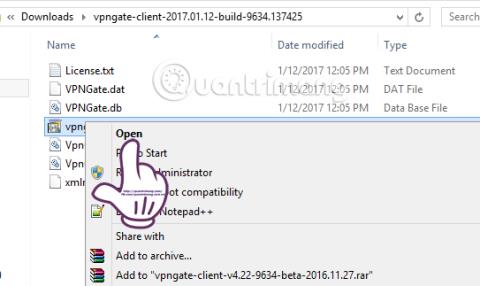Azokban a napokban, amikor az internet problémái vannak, például a megszakadt optikai kábelek miatt az internetkapcsolat sebessége jelentősen lecsökken, az Ön munkáját minden bizonnyal meglehetősen nagy hatással lesz. Nem tudunk gyorsan csatlakozni egyetlen weboldalhoz sem, vagy folyamatosan megszakad a kapcsolat. Ha az olvasók ilyen "tragédiába" esnek, használhatják a VPN Gate szoftvert.
A VPN Gate egy olyan szoftver, amely segít a felhasználóknak megvédeni internetkapcsolatukat, rejtett IP-címeket beállítani, hogy hamisíthassák Vietnamból más országokba, vagy más országokból Vietnamba tartó IP-címeket az egyszerű használat érdekében. Ez segít az internet sebességének stabilabbá tételében, elkerülve a lassú vagy nem csatlakozó kapcsolatokat, különösen az optikai kábel megszakadása esetén. Az alábbi cikkben a Wiki.SpaceDesktop elvezeti az olvasókat, hogyan használhatják a VPN Gate-et IP-címek hamisításához.
Minőségi szoftver, amely meghamisítja az IP-címet, megváltoztatja az IP-címet, és névtelenül szörföl a weben
IP-cím megváltoztatása és hamisítása a VPN Gate segítségével
1. lépés:
Először is letöltjük a szoftvert az alábbi linkről:
2. lépés:
Ezután, miután letöltötte a VPN Gate fájlt a számítógépére, folytatjuk a kibontását, és kattintson a VPN Gate fájlra a szoftver telepítéséhez.

A telepítési folyamat viszonylag egyszerű, így a felhasználók közvetlenül ezután kattintson a Tovább gombra a párbeszédpanel felületén.

Ezután a SoftEther VPN Client elemet választjuk , majd a folytatáshoz kattintson a Tovább gombra.

3. lépés:
Ezután fogadja el a VPN Gate feltételeit a program telepítéséhez. Válassza ki a VPN Gate program telepítési könyvtárát. Az alapértelmezett itt a C meghajtó lesz, vagy bármelyik meghajtót kiválaszthatjuk a Címtár megadása jelölőnégyzet bejelölésénél. Kattintson a Tovább gombra a következő lépéshez.

Várja meg, amíg a program befejezi a telepítési folyamatot az eszközön, majd kattintson a Befejezés gombra a program elindításához.

4. lépés:
Közvetlenül ezután látni fogjuk a VPN Gate párbeszédpanel-felületét az alábbiak szerint, SoftEther VPN Client Manager néven .

5. lépés:
Ezen a felületen a VPN Gate Public VPN Relay Server második sora látható . Ezek a VPN-kapcsolatok létrehozásához szükséges külső szerverek listája . A lista megtekintéséhez kattintson duplán a VPN Gate Public VPN Relay Server sorra .

Közvetlenül ezután egy teljesen új párbeszédpanel-felület jelenik meg a VPN-kiszolgálók listájával , az alábbiak szerint.

6. lépés:
Ebben a listában görgessünk a felület jobb oldalára, és a Ping (Google, SE) gombra kattintva rendezzük a legkisebb Ping-szám és a legnagyobb vonalsebesség-szám szerint . A magas ping indexű és alacsony vonalsebességű szerverek stabilitást biztosítanak a VPN létrehozásakor.
Például az alábbi képen egy japán szerverrel próbáljuk ki . A csatlakozáshoz kattintson a Csatlakozás a VPN-kiszolgálóhoz gombra a párbeszédpanel felülete alatt.

7. lépés:
Közvetlenül ezután megjelenik egy értesítési párbeszédpanel, a folytatáshoz kattintson az Elfogadom gombra .

8. lépés:
Ezután a program létrehoz egy virtuális hálózati kártyát, és hozzárendeli a megfelelő IP-címet az általunk kiválasztott kapcsolathoz. Kattintson az OK gombra az elfogadáshoz.

9. lépés:
Ha a készülék nem rendelkezik virtuális hálózati kártyával, az alábbi interfész jelenik meg. Csak hagyja, hogy a folyamat befejeződjön.

Közvetlenül ezután a program csatlakozik a VPN-kiszolgálóhoz.

10. lépés:
Ha elkészült, a VPN Gate Connection sort Csatlakoztatva fogja látni , sikeresen csatlakozva az adott IP - címhez. Közvetlenül lent látható a létrehozott virtuális hálózati kártya.

Ha már nem akarjuk használni a VPN-t , jobb gombbal kattintunk az adott VPN-re, és kiválasztjuk az Összes leválasztása lehetőséget .

Fent található egy oktatóanyag a VPN Gate használatáról IP-címek hamisításához, idegen IP-címek használatához, valamint az internethez való csatlakozáskor stabilitás megteremtéséhez. Az egyes lépések jobb megértése érdekében az olvasók megtekinthetik az alábbi videót.
Oktatóvideó a VPN Gate használatáról IP-cím hamisítására és az internetkapcsolat stabilizálására
További információért olvassa el a következő cikkeket:
Sok sikert kívánok!